HQ/Netz
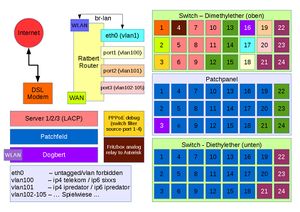
Chaotisch wie wir, ist auch unser Netzwerk. Dieser Artikel soll das auch entsprechend darstellen. Wir lieben Datennetzwerke und bauen ständig an dem Netzwerk im HQ, sodass dieser Artikel womöglich nicht mehr aktuell ist. Das Netzwerk des HQ verbindet dich nicht nur mit dem Internet, wie du es eventuell von Zuhause mit der Drosselkom kennst. Du bist hier (im HQ) auch ein Teil des DN42-Netzwerks und kannst IPv6 sowie IPredator nutzen und unser Qualitätsmanagement verteilt die Kapazitäten unseres Anschlusses fair auf alle. Sogar ein Mesh-Netzwerk kannst du bei uns finden. Wir versuchen all diese Sachen so zu kombinieren, um dir (und uns) den bestmöglichen Schutz bei maximaler Bewegungsfreiheit im Netz zu bieten. Um die allgemeine Verwirrung zu maximieren, versuchen wir in diesem Artikel etwas Übersicht über unser Netzwerks zu geben.
Falls sich trotz oder aufgrund dieses Artikels Fragen ergeben oder weitere Ideen aufkommen das Netzwerk im HQ noch instabiler zu machen, hinterlasst diese doch bitte auch in der Diskussion ((neuen) Abschnitt hinzufügen).
Routing
Vorlage:Benötigt Dokumentation
PPPoE Failover
Routing nach VLAN
Vorlage:Benötigt Dokumentation
- (Eine Anleitung zur Benutzung folgt.)
Routing für IPv4
Vorlage:Benötigt Dokumentation
Routing für IPv6
Vorlage:Benötigt Dokumentation
IPredator
| Name | Dienst | Konsequenz |
|---|---|---|
| Debian Wiki |
HTTP 403 | |
| Wikipedia (verschiedene Sprachen) Login |
WLAN
WLAN C3D2
Vorlage:Benötigt Dokumentation
| BSSID | hostname | features |
|---|---|---|
| 10:fe:ed:e5:fa:dc | dogbert | 5GHz, 450Mbps |
| 10:fe:ed:e5:fa:db | dogbert | 2.4GHz, 300Mbps |
| f4:ec:38:ba:1d:ac | ratbert | 2.4GHz, 300Mbps |
Access Points
| AP Modus | SSID | Routing | ||
|---|---|---|---|---|
| IPv4 | IPv6 | #VLAN | ||
| ON |
|
|
Sixxs | untagged |
| ON |
|
|
IPredator | untagged |
| AP Modus | SSID | Routing | ||
|---|---|---|---|---|
| IPv4 | IPv6 | #VLAN | ||
| OFF |
|
|
Sixxs | vlan100
|
| AP Modus | SSID | Routing | ||
|---|---|---|---|---|
| IPv4 | IPv6 | #VLAN | ||
| OFF |
|
IPredator | IPredator | vlan101
|
| AP Modus | SSID | Routing | ||
|---|---|---|---|---|
| IPv4 | IPv6 | #VLAN | ||
| OFF |
|
DN42 Routing (in Arbeit) | DN42 Routing (in Arbeit) | vlan102
|
| AP Modus |
|---|
| OFF |
- neuer authoritative DHCP Server (DHCP für untagged/vlan100-105), fixed-address DHCP, tftp path zu DHCP LXC Container auf Flatbert
Wireless mesh network
- siehe Hauptartikel
- batman-adv
WLAN Siehe auch
Problembehebung
Für manuelle Netzwerkeinstellung wurde eine Art Notfallskript erstellt.
- Siehe Hauptartikel HQ/c3d2-networking
how to fix your hq network ist das Motto (und der ehemalige Titel) dieses Abschnittes.
Vielleicht wurdest du sogar durch squid hierhin geleitet, weil erkennbar war, dass was nicht richtig erreicht werden konnte.
Dieser Abschnitt soll ein Leitfaden für das Fixen für den Zugang zum Netz im HQ zu sein. Was kann ich tun, wenn ich Dienste, zum Beispiel das Internet, nicht richtig erreichen kann?
| Linux | FreeBSD |
|---|---|
Neustart der Netzwerkverbindungen | |
|
Versuch zunächst dein Interface neu zu starten (um eine frische IP-Adresse vom DHCP-Server zu bekommen) | |
|
|
Installation benötigter Software | |
|
|
Herausfinden der aktuell eigene IP-Adresse | |
3: wlan0: <BROADCAST,MULTICAST,UP,LOWER_UP> mtu 1500 qdisc mq state UP group default qlen 1000
link/ether 00:ff:ff:ff:ff:ff brd ff:ff:ff:ff:ff:ff
inet 172.22.99.100-200/24 brd 172.22.99.255 scope global wlan0
valid_lft forever preferred_lft forever
inet6 2001:4dd0:fb82:c3d2:ffff:ffff:ffff:fff/64 scope global dynamic
valid_lft 180sec preferred_lft 60sec
inet6 fe80::ffff:ffff:ffff:fff/64 scope link
valid_lft forever preferred_lft forever
|
wlan0: flags=8843<UP,BROADCAST,RUNNING,SIMPLEX,MULTICAST> metric 0 mtu 1500
ether 00:ff:ff:ff:ff:ff
inet6 fe80::ffff:ffff:ffff:ffff%wlan0 prefixlen 64 scopeid 0x7
inet6 2001:4dd0:fb82:c3d2:ffff:ffff:ffff:ffff prefixlen 64 autoconf
inet 172.22.99.100-200 netmask 0xffffff00 broadcast 172.22.99.255
nd6 options=23<PERFORMNUD,ACCEPT_RTADV,AUTO_LINKLOCAL>
media: IEEE 802.11 Wireless Ethernet OFDM/54Mbps mode 11g
status: associated
ssid C3D2 channel 6 (2437 MHz 11g) bssid f4:ec:38:ba:1d:ac
country US authmode OPEN privacy OFF txpower 0 bmiss 7 scanvalid 60
protmode CTS roaming MANUAL
|
Ermitteln bereits bestehender Verwendung einer beabsichtigen eigenen IP-Adresse | |
|
Überprüfe zuerst, ob eine gewünschte IP-Adresse (z.B. 172.22.99.199, also im Bereich 100-200) schon vergeben ist | |
--- 172.22.99.199 statistics --- 3 packets transmitted, 0 packets received, 100% unanswered (0 extra)
... 100% packet loss |
--- 172.22.99.199 statistics --- 3 packets transmitted, 0 packets received, 100% unanswered (0 extra)
... 100% packet loss |
Festlegen einer bestimmten eigenen IP-Adresse | |
|
|
|
IPv6 wird mit SLAAC verteilt ... | |
Prüfen der Erreichbarkeit vom Gateway | |
|
Prüfe die Erreichbarkeit vom primären Gateway
Prüfe die Erreichbarkeit vom sekundären Gateway
| |
Verändern vom Standardgateway | |
|
Ändere das Standardgateway (auf das sekundäre Gateway) | |
|
|
|
Überprüfe deine Routingtabelle
Kernel-IP-Routentabelle Ziel Router Genmask Flags MSS Fenster irtt Iface 0.0.0.0 172.22.99.1 0.0.0.0 UG 0 0 0 wlan0 169.254.0.0 0.0.0.0 255.255.0.0 U 0 0 0 wlan0 172.22.99.0 0.0.0.0 255.255.255.0 U 0 0 0 wlan0 | |
Ermitteln vom IPv6 Gateway | |
fe80::f6ec:38ff:feba:1dac dev wlan0 lladdr f4:ec:38:ba:1d:ac router DELAY |
Wenn bei |
Prüfen der Funktionalität vom lokalen DNS Cache | |
|
Prüfe die Funktionalität vom primären lokalen DNS Cache
Prüfe die Funktionalität vom sekundär lokalen DNS Cache
| |
|
|
Verwendung des externen DNS Resolver | |
search hq.c3d2.de nameserver 74.82.42.42 nameserver 213.73.91.35 | |
Prüfen der Funktionalität vom lokalen Web Cache | |
Trying 172.22.99.53... Connected to 172.22.99.53. Escape character is '^]'. | |
(vorübergehendes) Deaktivieren vom Web Cache | |
|
z.B.: FireFox Preferences -> Advanced -> Network -> Settings -> von Auto-detect Proxy auf NO | |
nennenswerte Abweichungen
Verändern vom Standardgateway bei OpenBSD
- Versuch zunächst dein Interface neu zu starten (um eine frische IP vom DHCP-Server zu bekommen) für den #Neustart der Netzwerkverbindungen
- mit /etc/netstart
sh /etc/netstart
- mit /etc/netstart
- ändern (auf das sekundäre Gateway) für das #Verändern vom Standardgateway
- mit /etc/mygate
$EDITOR /etc/mygate
- mit /etc/mygate
172.22.99.4
Verändern vom Standardgateway, wenn NetworkManager läuft
- Abschießen von NetworkManager
sudo service network-manager stop
- WLAN-Interface manuell aktivieren
sudo ip link set <interfacename> up
- Mit Netzwerk verbinden
sudo iw dev <interfacename> connect <ssid>
- Addresse und Routen manuell beziehen
sudo dhclient <interfacename>
- Default-Route ändern
sudo ip r c default via 172.22.99.4
Siehe auch
- (veraltet) Office2/Netz
Einzelnachweise
- ↑ 2014-06 von der Wand beim Serverschrank (Flur) abgeschrieben